H5开发小记
离职中。离职前最后一个项目是前端项目,用到了一些之前不了解的工具,也遇到不少的问题。预计接下来几年都不会再接触前端开发工作,但记录一下以备忘、拓展知识广度总是好的。
具体分成三类话题。
- 工具
- 问题
- 技巧
工具
首先谈谈开发工具。Chrome Devtools 真是个神器。这里有篇介绍 Devtools 的文章。只挑几个我觉得特别有用的功能说说。

一是选择机型,便于在不同分辨率下调试。二是选中元素开关(点击一下后变成蓝色),打开后选择 html 页面中的元素非常方便
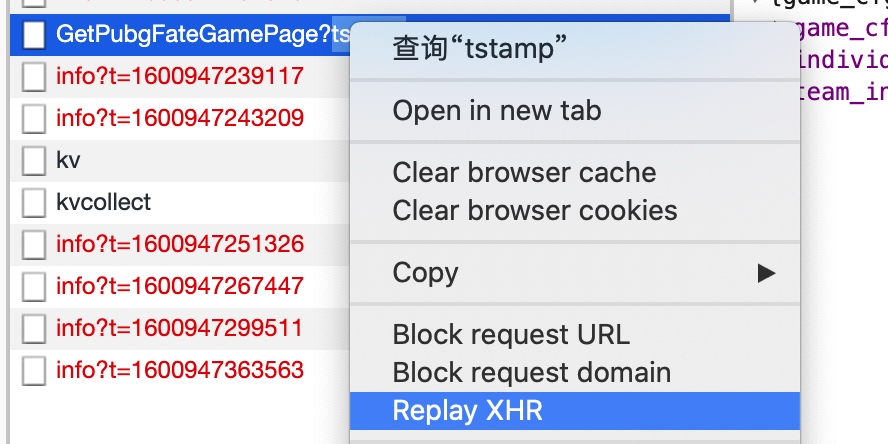
第三个是 Replay XHR 功能。只会刷新页面来重新发送 XHR 请求,太 low 了。其实 Replay 一下就足够了!
另一个好用的开发工具是 Vue.js devtools。怎么好用呢?看图。直接在 Vue.js devtools 中修改数据,UI 也随之变化。调试界面非常方便!
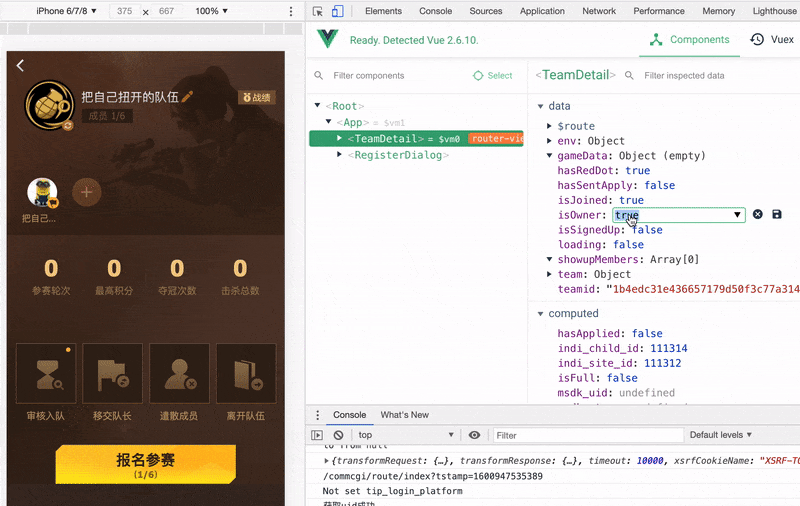
问题
再来说说遇到的问题(或者说是坑)。
DOM 与 Vue.js
首先要说的一个坑就是在 Vue.js 中使用 zepto 操作真实DOM节点引起的一个看似诡异其实很好理解的愚蠢问题。你肯定会质疑为什么 Vue.js 会使用 zepto。实际情况是前端输出的重构文件中用到的 zepto,一是我懒二是确实也不知如何准确地将 zepto 代码翻译成 Vue.js,所以就出现 Vue.js 与 zepto 混用的情况。
大部分场景下这种做并不会有问题,直接这个点击用户名后编辑的功能:
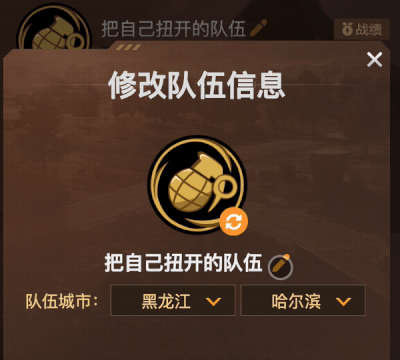
伪代码类似这样,其关键在于 vm.inputTeamName = newtxt。
1 | <p class="name"> |
1 | // 更改名称 |
不过这段代码时灵时不灵。我疑惑了好久。但仔细一想又很简单:操作 span 这个真实DOM节点后,就不能指望 {{inputTeamName}} 是可靠的了 (毕竟它跟 Vue.js 的虚拟DOM节点相关)
类似的情况还有操作过真实DOM节点后,v-model指令失效。原因也类似。
重名组件
封装了一个 RegisterDialog 组件,组件中指定了 id。
1 | <template> |
RegisterDialog 组件被多处使用。如下图:
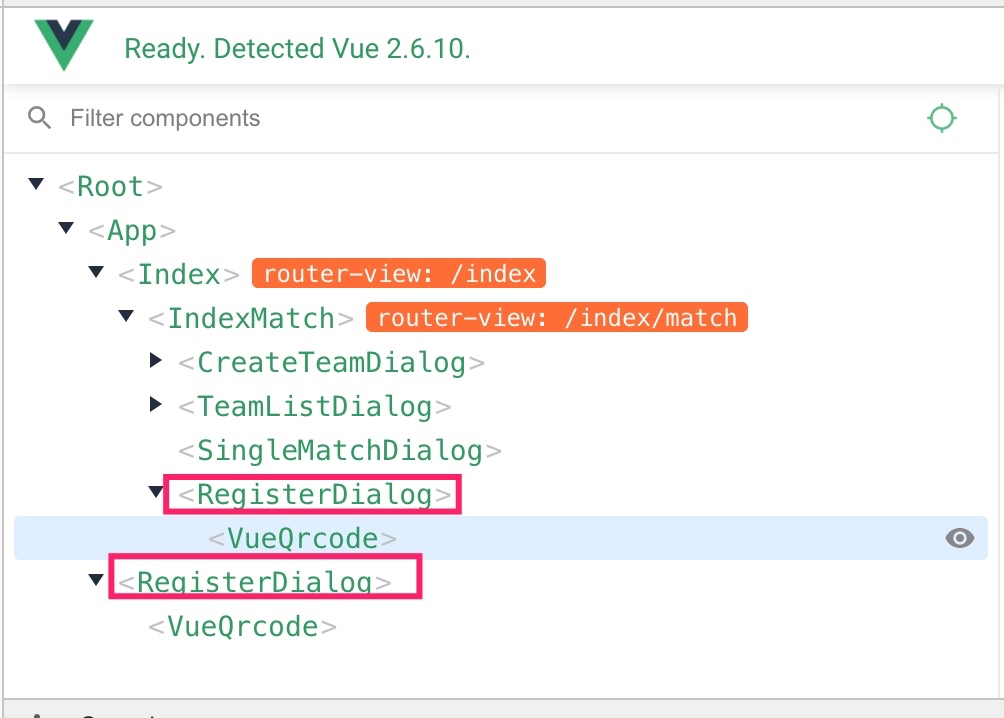
发现有时操作不能按预期方式操作 RegisterDialog。比如,头像和昵称无法正常显示。推测问题原因是 RegisterDialog 导致 html 页面内元素 ID 冲突。
一种解决方式是使用更合理的页面结构,保证只有一个 RegisterDialog。如下图:
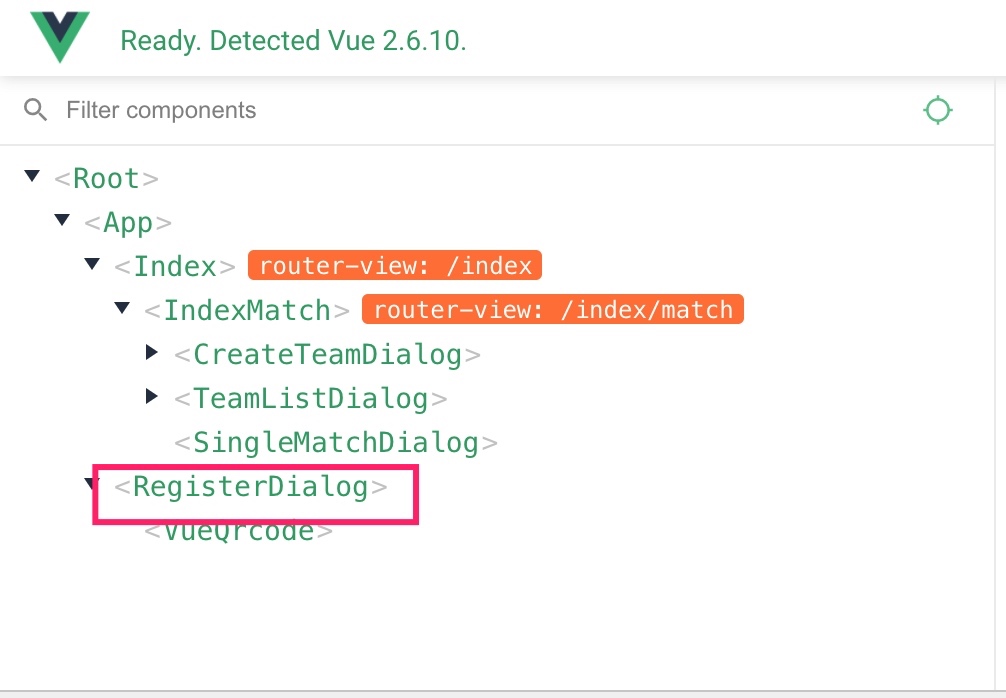
另一种解决方式是避免 RegisterDialog 组件中 div 元素的 ID 写死为 pop-box01,而是使用动态ID。
1 | <template> |
分享图白边
我们的H5在某些机型上生成的分享图会出现一条白边。如下图:
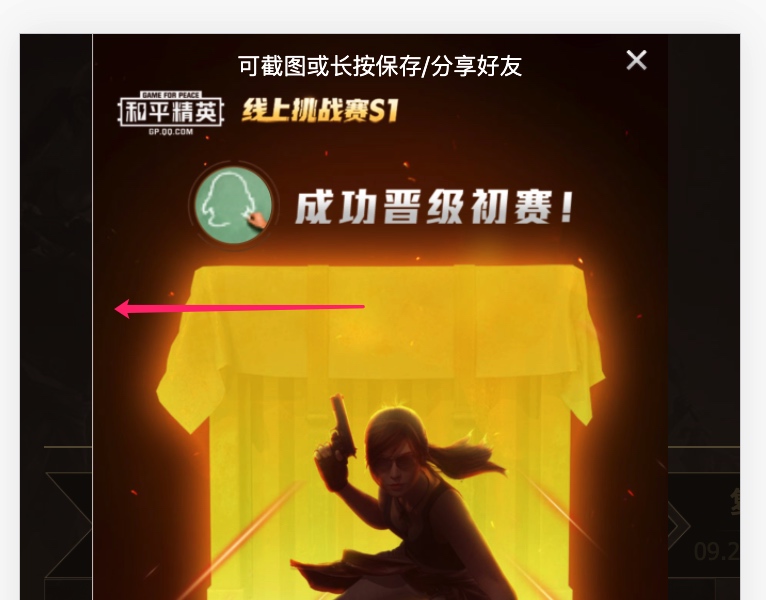
白边问题的原因是rem和px转化存在小数点。提前将rem转换成px即可:
1 | fixDimen(domId) { |
图片跨域
dom2img 库用于将 DOM 节点转换成图片。使用 dom2img 时要注意图片跨域问题。一种简单的解决办法是将托管在图片服务器上的图片保存到本地,同时修改部分css代码。
修改前:
1 | <head> |
修改后:
1 | <head> |
修改后本地新增一个 match.css 文件。这个css会重写几个样式(主要是将背景图片指向本地图片,而非图片服务器)以覆盖前一个css中某些规则,以避免图片跨域问题。
1 | .xspr1 { background-image: url(img/xspr1.png); background-repeat: no-repeat; background-size: 9.94rem 5.18rem; } |
技巧
内联CSS
有时需要在 Vue.js 中内联 css 文件。
比如我遇到这样一个问题。一些图片和css文件在测试环境中可以正常访问,但发布到正式环境就不行。
- 测试环境中能正常访问
- 正式环境中不能正常访问
看 Chrome 提示推测是正式服务器 content-type 配置有问题,它将css文件的作为html返回了,所以无法正常加载css。随之引起图片跨域问题(该css是专门用来解决跨域问题的)

无奈我没权限修改正式服务器配置。于是换另一种思路,将 css 内存到 Vue.js。
修改前:在 index.html 引入 match.css
1 | <head> |
修改后:在 App.vue 引入 match.css
1 | <style scoped> |
修改后成功绕过正式服务器的 content-type 配置问题,可正常加载 match.css,避免了随之而来的图片跨域问题!
使用图片
vue 文件中也可以直接使用图片。方法如下:
1 | // register-dialog.vue |
保存分享图
一个需求是这样的:用户长按h5保存图片时,实际保存的图片上要求有一个二维码和提示。
微信中如何长按图片保存的是另一张图片_小朱的专栏-CSDN博客中介绍了一种解决方案。
其他
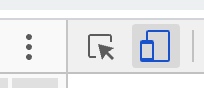
- chrome devtools 中快速qq登录 (一直觉得H5中QQ登录很麻烦,实际上是没有掌握技巧。使用 Toggle device toolbar 将浏览器切换成PC模式而不是Mobile模式,可以拉起PC端的QQ登录页,然后手机QQ扫一扫登录,非常方便)
- 部署不同的 url 的环境 (修改
publish.js脚本) - beforeDestroy 响应back 键回退时,以关闭 layer
- 同名组件问题 (同ref或同ID)
- 无法获取角色信息问题确认
- 卡在ssl.ptlogin2.qq.com的问题 (短时间同一测试QQ号在多个Android机器上登录时容易出现这个问题)
- 分环境部署 (修改
publish.js中的desc即可) - css 作用域问题 (dialog 样式)